Cách bật xác thực/xác minh 2 bước:
-
Truy nhập vào website Outlook.com và đăng nhập.
-
Chọn biểu tượng bánh răng.
-
Đi tới Tùy chọn > chi tiết tài khoản (đầu danh sách). Bạn có thể được yêu cầu đăng nhập.
-
Sau khi trang account.live.com trang đã mở, chọn Bảo mật & Quyền riêng tư, đi đến mục Xem thêm Cài đặt Bảo mật, cuộn xuống, rồi chọn Thiết lập xác minh hai bước.
-
Bạn sẽ có tùy chọn xác nhận danh tính của mình thông qua email, điện thoại hoặc Ứng dụng tài khoản Microsoft. Sau khi hoàn tất bước này, bạn sẽ cần sử dụng mật khẩu dành riêng cho ứng dụng để đăng nhập thông qua Outlook App.
-
Bên dưới mục Bảo & quyền > thêm bảo Cài đặt, cuộn xuống, rồi chọn Tạo mật khẩu ứng dụng mới. Sử dụng mật khẩu mới được tạo để đăng nhập.
Xem hình ảnh dưới đây cho thấy nơi cần đi đến trong bảo mật & riêng tư.
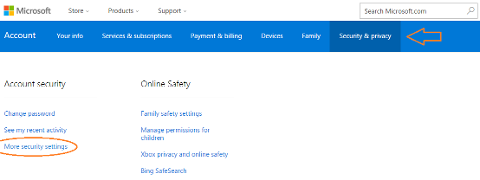
Tìm thêm thông tin về xác thực 2 bước với các tài khoản khác:










